WordPressアップデート方法
WordPressにてセキュリティに関する脆弱性が確認された場合、ご利用者様にメールでご連絡いたします。
脆弱性の対象バージョンをご利用の場合は、最新バージョンへのアップデートをWordPress側で推奨しておりますので、対応についてご検討いただけますよう、よろしくお願い申し上げます。
アップデートは、管理者様の責任において行ってください。
なお、プランBのWordPressでは、最新バージョンがリリースされると自動的に最新バージョンへアップデートされるよう設定されております。
■レンタルサーバ プランB 「WordPress自動最新化設定」について
https://netsys.hosei.ac.jp/manual/rentalserver/manual-rnsv-wp01.html
アップデート後は、前のバージョンに戻りません。アップデートにより、ご自身が追加インストールされたアプリケーションやプラグインが正常に動作しない場合があります。
各アプリケーション/プラグインの動作環境については、提供元までご確認ください。
1.アップデート方法
※一般的なアッデート手順となります。
ご利用中のバージョンによっては、画面が異なる場合がございます。
1、WordPress 管理者画面にログインします。
2、管理画面の上部に、以下のメッセージが表示されていますので「今すぐ更新してください。」をクリックします。

3、「WordPress の新しいバージョンがあります。」の項目にある「今すぐ更新」を
クリックします。
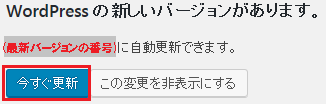
4、WordPressのアップデートが自動的に始まります。

5、アップデートが完了すると、管理画面の上部に、以下のメッセージが表示され、最新バージョンにアップデートされた事を確認できます。以上でアップデートは終了です。

2. 問い合わせ先
ご不明な点がございましたら、 以下の「全学ネットワークシステム・ユーザサポート窓口」 までご相談ください。
・ 全学ネットワークシステム・ユーザサポート窓口





